折线图、线柱混搭
折线图可以展示出数据随时间或有序类别的波动情况的趋势变化;区域堆积图可以反映出同类别各变量和不同变量的总和差异;线柱混搭是在同一个图表中结合柱状图与折线图,可以同时展示两个项⽬数据的特点。
折线图的数据绑定
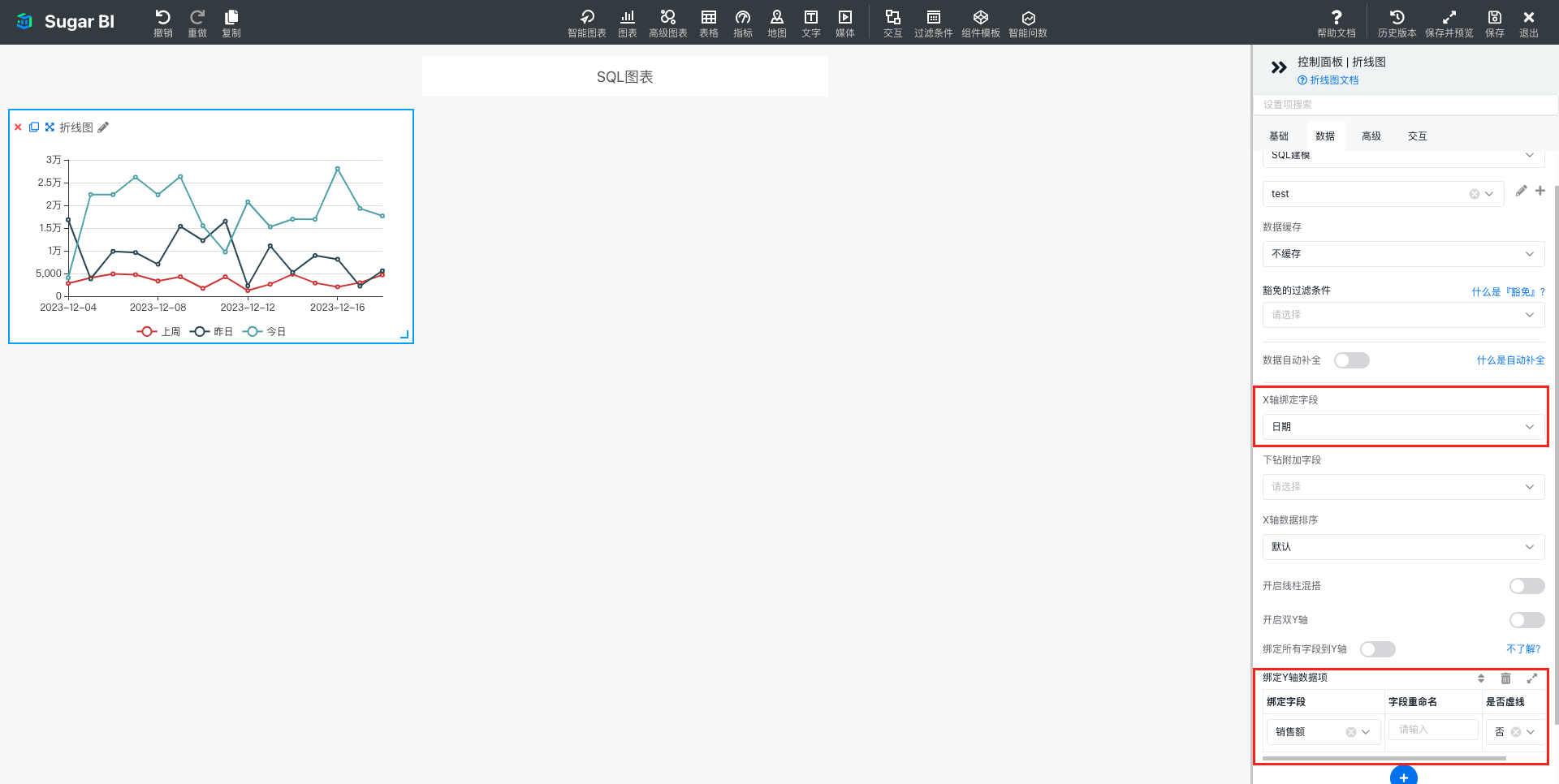
绑定 X 轴字段
要绑定的 X 轴字段可以通过下拉选单从在「SQL 模型」中配置过的字段中进行选择。并可以选择 X 轴的排列顺序。 一般来说 X 轴绑定的会是日期或时间类型的字段。
绑定 Y 轴字段
可以给折线图增加多条折线数据项,每个折线数据项绑定一个「SQL 模型」中的字段作为展示用的数据,可以通过拖拽排序来调整数据项的顺序。如上图的绑定两个字段到 Y 轴,可展现下图的效果:
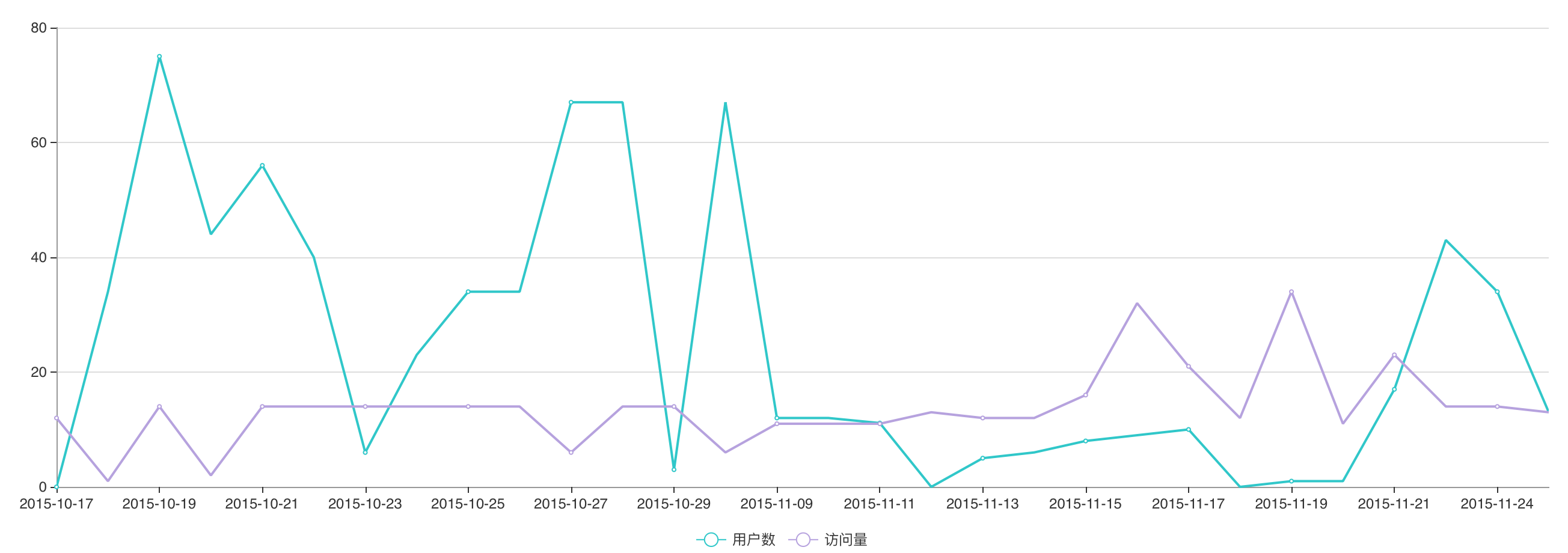
绑定所有字段到 Y 轴
除了像上面手动逐个绑定字段到 Y 轴,如果 Y 轴折线条数很多,您也可以通过『绑定所有字段到 Y 轴』来一键绑定所有的字段到 Y 轴(当然,会排除掉您已经绑定到 X 轴的字段),注意如果您 SQL 查询出来的数据字段中还有额外的不需要展示的字段,我们也会自动绑定到 Y 轴,这可能会导致报错(如某个字段不是数字类型的)。 所以我们建议您 SQL 语句中只 select 需要使用的字段,其他不需要的字段不要 select 出来。例如,我们 SQL 建模如下:
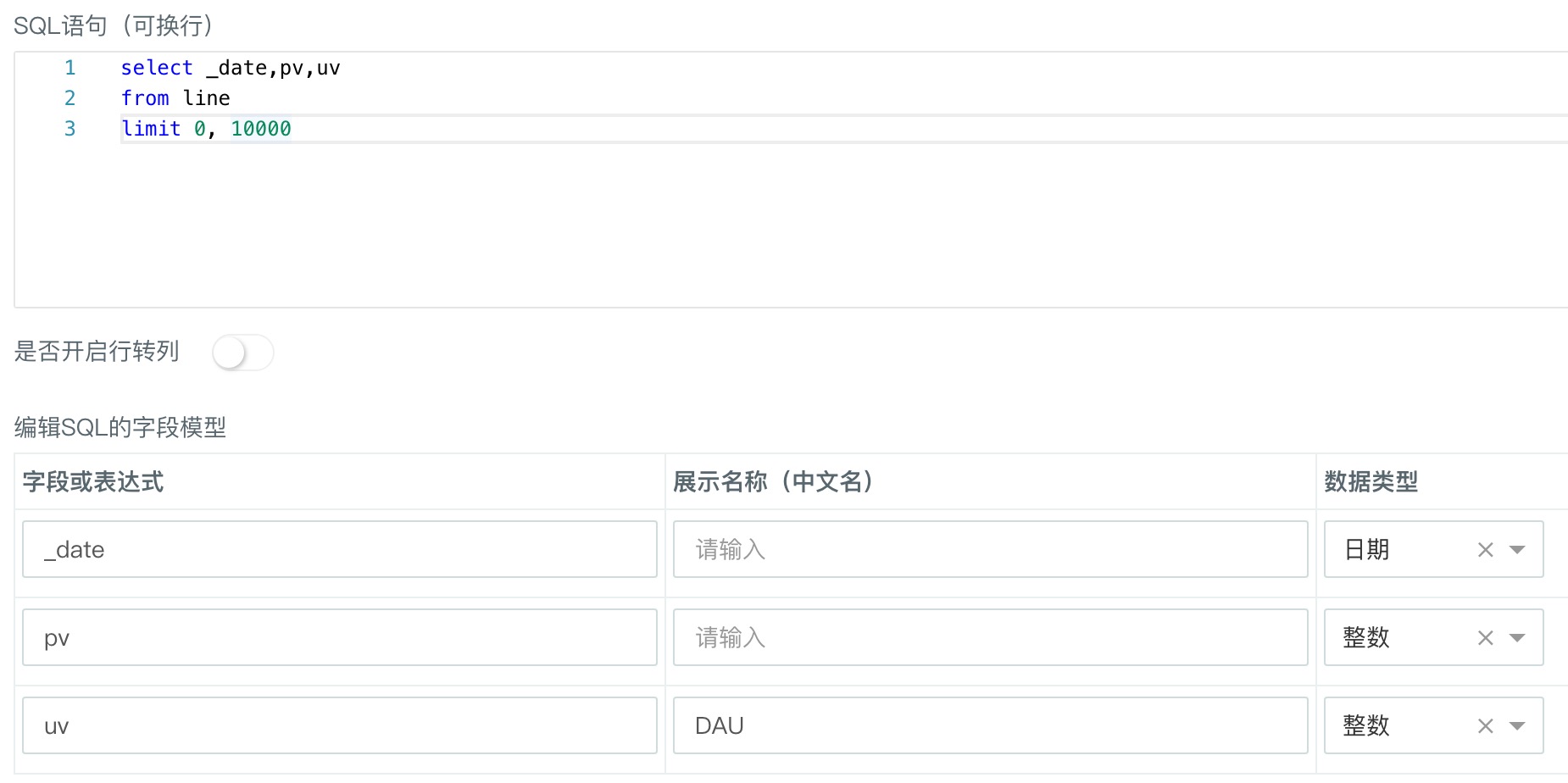
我们开启『绑定所有字段到 Y 轴』,就可以自动将 SQL 中查询的两个字段(除 X 轴绑定的_date 字段外)绑定到 Y 轴,效果如下图:
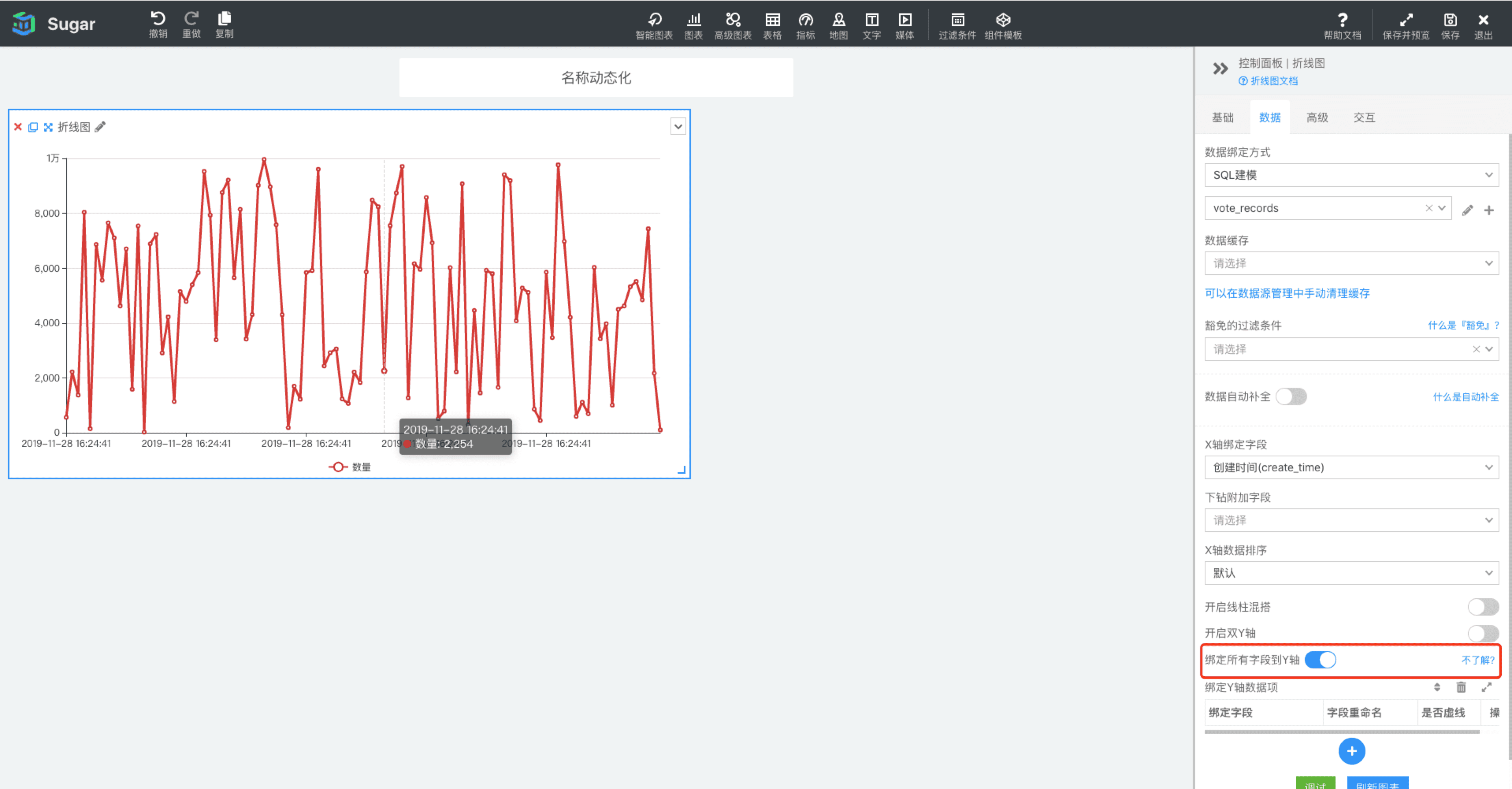
双 Y 轴功能
Sugar BI中折线图可以实现双 Y 轴,在控制面板中「开启双 Y 轴」后,绑定 Y 轴数据项的地方就可以选择每条线属于哪一侧的 Y 轴了。

效果如下:
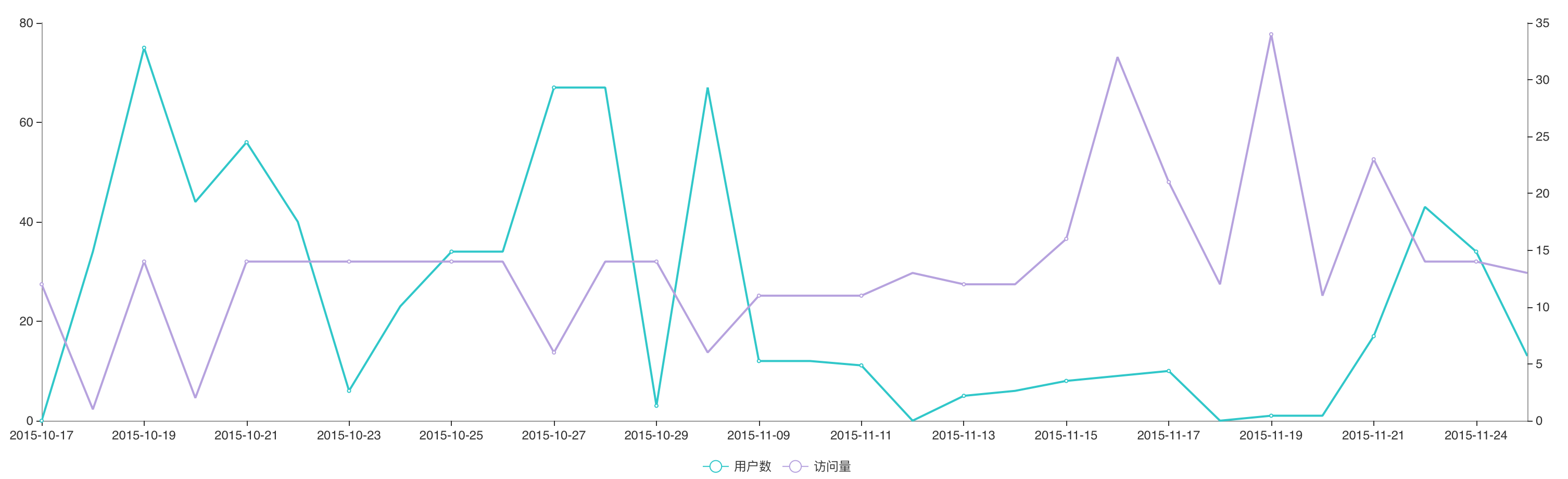
线柱混搭功能
这是切换折线图和线柱混搭图的开关,通过「数据」->「开启线柱混搭」开启后可以在绑定 Y 轴数据项的地方选择每条数据属于柱状图还是折线图:
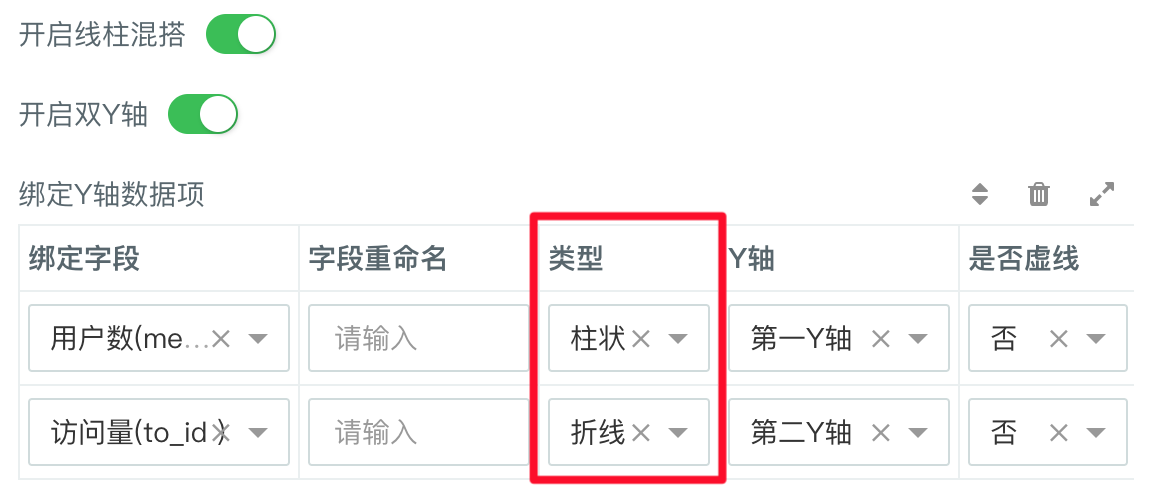
效果如下:
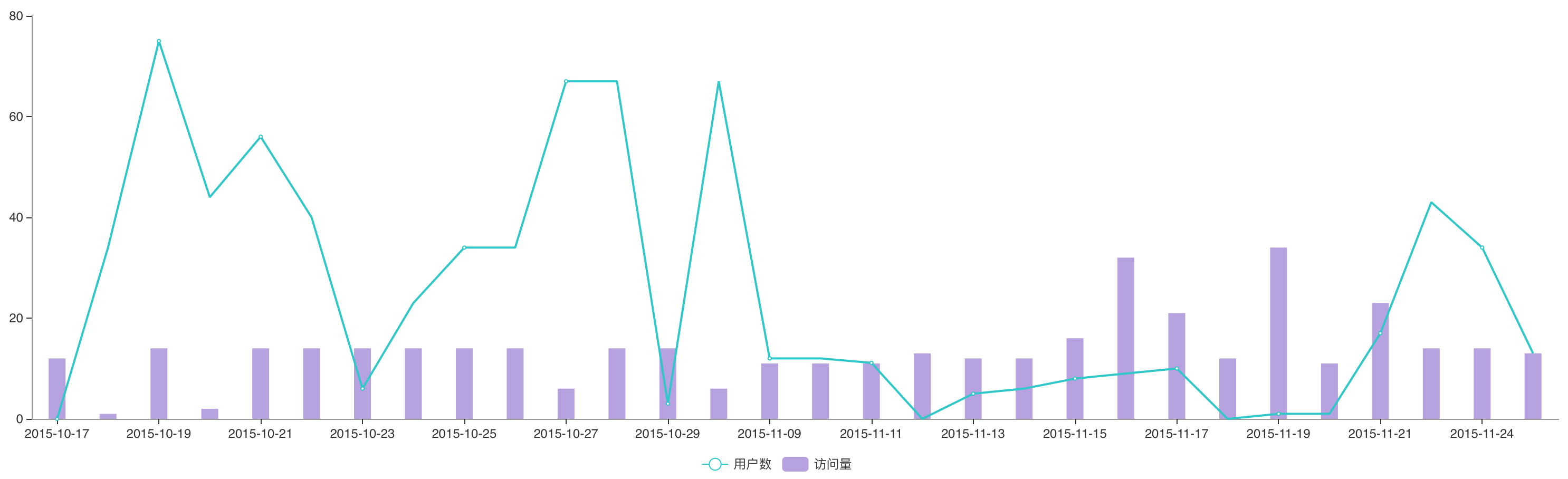
折线图的高级设置
折线图的高级设置中包括了丰富的图表展示设置,用户可以根据需要开启相应的功能。

这里对其中的几个功能作说明:
不展示数据全为空/为零的项
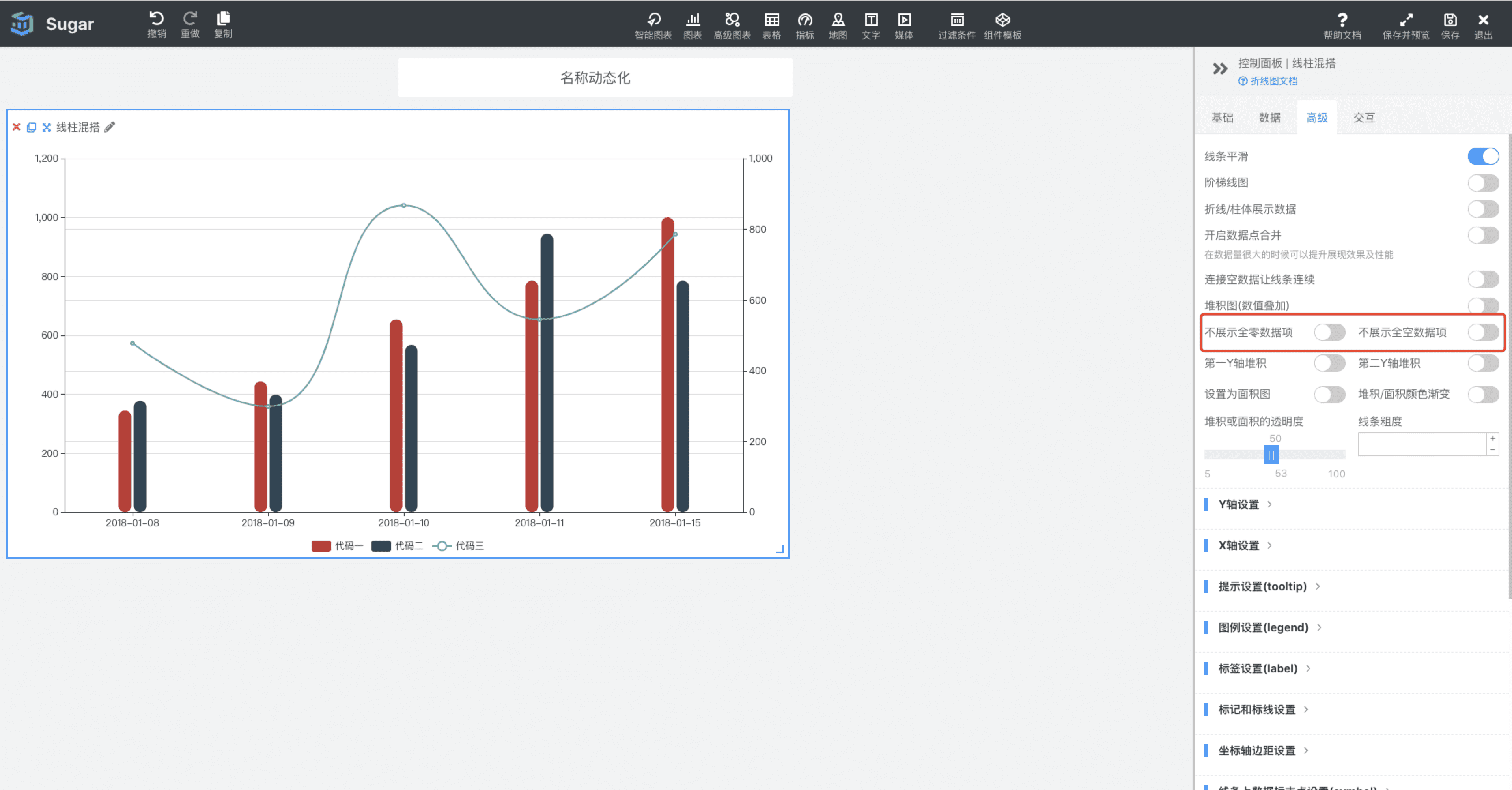
当这个选项开启后,如果某一条折线的数据全部为 Null 或为 0,那么这条线将不会出现在图表中。
开启 X 轴缩放
有时数据行数过多,用户希望可以在看到完整数据变化的同时也看到局部细节。那么可以在 「高级」->「X轴设置」->「开启X轴缩放」:
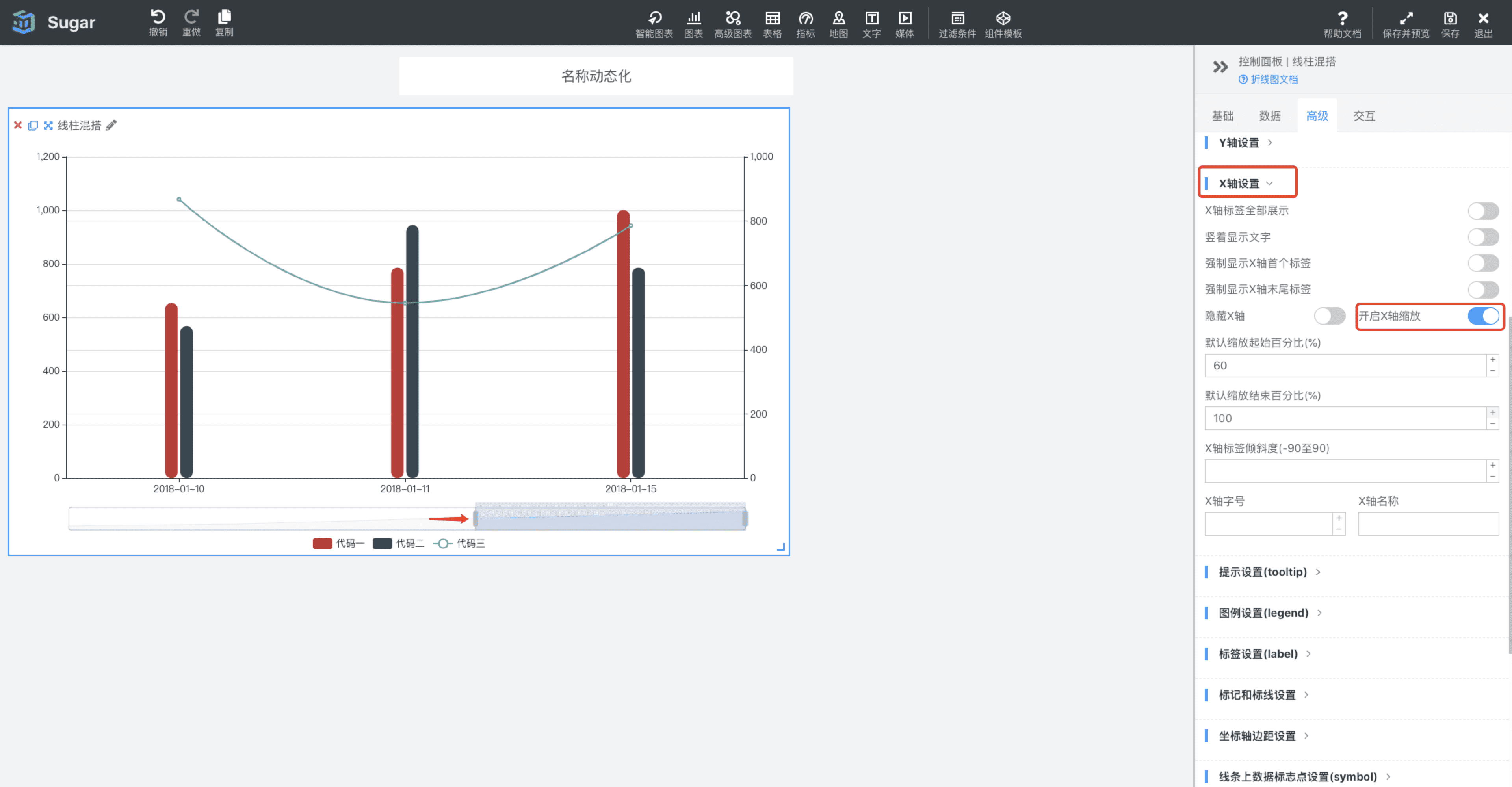
拖动两个蓝色标记可以看到数据的不同部分。
开启 Y 轴反向
用户有时希望 Y 轴的起始点位于图表的上方,Sugar BI可以满足,开启「Y 轴数值反向」即可:
效果如下:

默认展示图例数
如果折线条数过多,用户可以通过在「高级」->「图例设置」中开启显示图例,然后设置默认展示图例数,Sugar BI会根据上面的「绑定 Y 轴字段」时的顺序自动隐藏后面的数据项。用户可以通过点击图例开启被隐藏的数据:
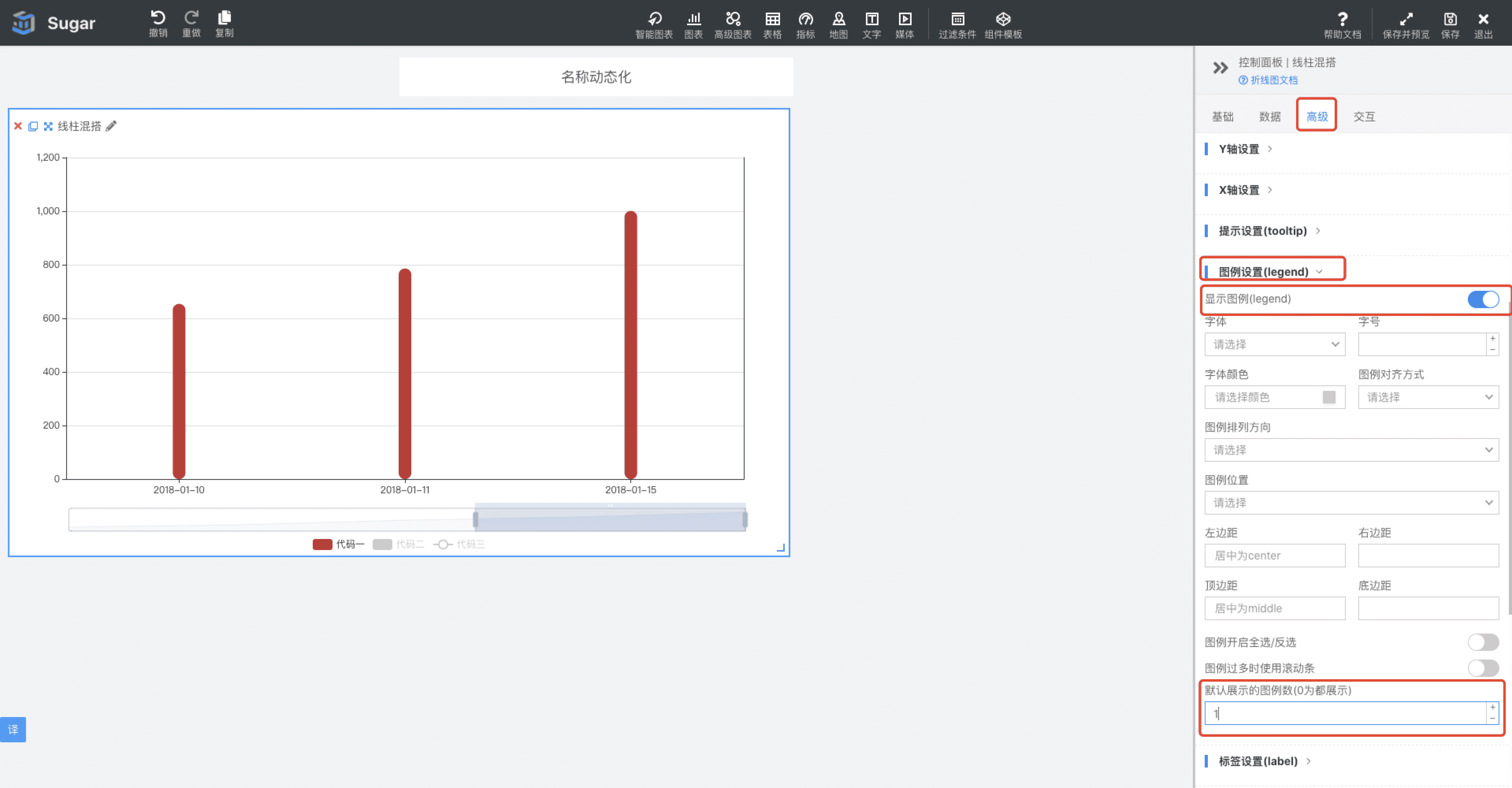
Tooltip 多图同步对齐
如下图,同时通过在「高级」->「提示设置」中开启两个折线图的加入Tooltip多图同步对齐,当您使用鼠标悬停到一个折线图上时,这两个折线图将会同步展示 tooltip 提示:
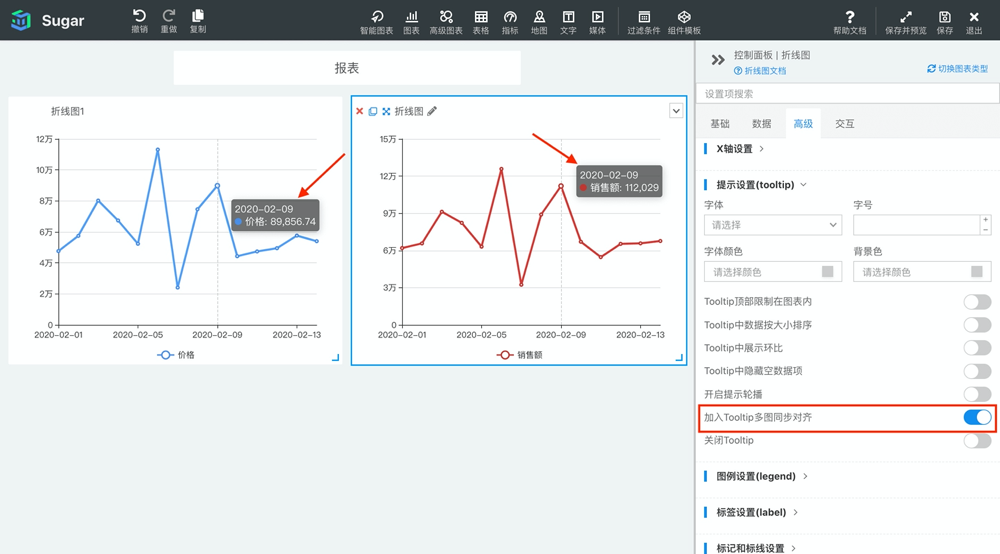
轮播同步图表联动
在开启了 tooltip 轮播和联动后,可以通过设置「轮播同步图表联动」,在 tooltip 轮播的同时触发下级图表的联动,详见「图表联动」。
